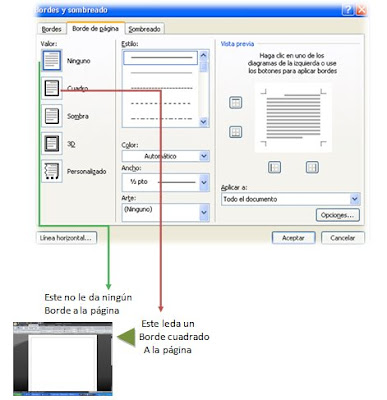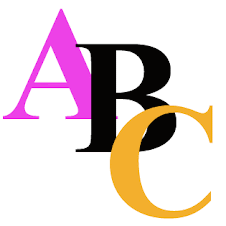Un gráfico SmartArt es una representación visual de la información que se puede crear de forma rápida y fácil, eligiendo entre los diferentes diseños, con el objeto de comunicar mensajes o ideas eficazmente.
Crear un grafico smartart
1. En la ficha Insertar, en el grupo Ilustraciones, haga clic en SmartArt

En el cuadro de diálogo Elegir un gráfico SmartArt, haga clic en el tipo y en el diseño que desea.
1. Escriba el texto mediante uno de estos procedimientos:
Haga clic en una forma del gráfico SmartArt y, a continuación, escriba el texto.
Haga clic en [Texto] en el panel de texto y escriba o pegue el texto.
Copie texto desde otro programa, haga clic en [Texto] y péguelo en el panel de texto.
Clases de grafico smartart
Ala hora de usted elegir un grafico smartart usted puede entre diversos gráficos como: lista, proceso, ciclo, jerarquía, relación, matriz, pirámide. En la cual usted puede elegir con la que mejor le guste trabajar.
CAMBIAR LOS COLORES DE TODO UN GRÁFICO SMARTART
1. Haga clic en el gráfico SmartArt.
2. En Herramientas de SmartArt, en la ficha Diseño, en el grupo Estilos SmartArt, haga clic en Cambiar colores.
 Aplicar un estilo SmartArt a todo un gráfico SmartArt
Aplicar un estilo SmartArt a todo un gráfico SmartArt Un estilo SmartArt es una combinación de varios efectos, como estilo de línea, bisel o 3D, que se puede aplicar a las formas en el diseño del gráfico SmartArt para crear en un aspecto único y de diseño profesional.
1. Haga clic en el gráfico SmartArt.
2. En Herramientas de SmartArt, en la ficha Diseño, en el grupo Estilos SmartArt, haga clic en el estilo de gráfico SmartArt que desee.
GRAFICO
Office Word 2007 incluye muchos tipos distintos de gráficos que puede utilizar para informar a su audiencia acerca de los niveles de inventario, los cambios organizativos, las cifras de ventas, etc. Los gráficos están totalmente integrados con Office Word
COMO INSERTAR UN GRAFICO
Para poder insertar un grafico En la ficha Insertar, en el grupo Ilustraciones, haga clic en grafico. Como lo muestra la figura

SELECCIONAR UN TIPO DE GRAFICO
Ala hora de usted ir a seleccionar un grafico le van a aparecer muchos estilos de gráficos como: en columna, línea, círculo, barra, área, x y (dispersión), cotizaciones, superficie, anillo, burbuja, radial. Con el cual usted puede escoger con el que mas acorde necesite o se sienta mejor, estos son los gráficos de cada una de ellas:

HIPERVÍNCULO
Un hipervínculo es un enlace, normalmente entre dos páginas web de un mismo sitio, pero un enlace también puede apuntar a una página de otro sitio web, a un fichero, a una imagen, etc. Para navegar al destino al que apunta el enlace, hemos de hacer clic sobre él. También se conocen como hiperenlaces, enlaces o links.
Para insertar un hipervínculo lo primero que tenemos que hacer es seleccionar la palabra ala cual le queremos insertar el hipervínculo:

CREAR UN HIPERVÍNCULO PERSONALIZADO A UN DOCUMENTO, UN ARCHIVO O UNA PÁGINA WEB
Seleccione el texto o la imagen que desee mostrar como hipervínculo.
En la ficha Insertar, dentro del grupo Vínculos, haga clic en Hipervínculo .
También puede hacer clic con el botón secundario del mouse (ratón) en el texto o en la imagen y, a continuación, hacer clic en Hipervínculo en el menú contextual. Siga uno de estos procedimientos:
v Para crear un vínculo a un archivo o página Web existente, haga clic en Archivo o página Web existente dentro de Vincular a y, a continuación, escriba la dirección a la que desea vincular en el cuadro Dirección. Si no conoce la dirección de un archivo, haga clic en la flecha de la lista Buscar en y, a continuación, localice el archivo que desea.
v Para crear un vínculo a un archivo que no se ha creado aún, haga clic en Crear nuevo documento en Vincular a, escriba el nombre del archivo en el cuadro Nombre del nuevo documento y, a continuación, en Cuándo modificar, haga clic en Modificar documento nuevo más adelante o Modificar documento nuevo ahora. Luego de ya a ver hecho todos estos pasos ponemos el puntero sobre el texto que le pusimos el hipervínculo y oprimimos control y clic derecho para que hací se pueda activar el hipervínculo.


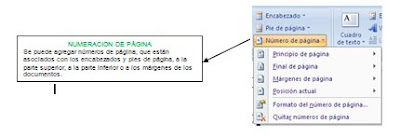







 Aplicar un estilo SmartArt a todo un gráfico SmartArt
Aplicar un estilo SmartArt a todo un gráfico SmartArt 









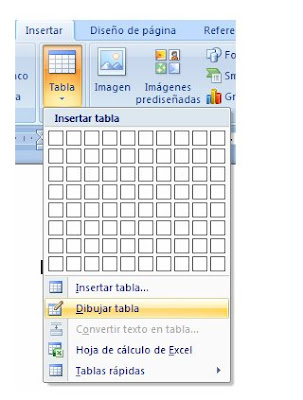











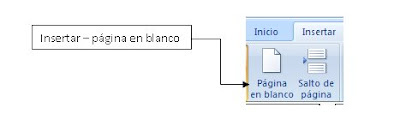














 Después de seleccionarlo nos muestra la siguiente ventana:
Después de seleccionarlo nos muestra la siguiente ventana: